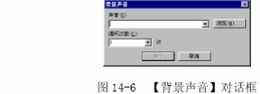
(2)在【声音】框中输入所需声音文件的路径或网络地址(URL), 也可单击【浏览】按钮,搜索所需的文件。
(3)在【循环次数】下拉列表框中,选择声音重复的次数。如 果选择【无限】,则在查看Web 页过程中连续播放。
(4)单击【确定】按钮。
在下载Web 页时,只有安装了声音系统的计算机才能播放背景声 音,而且使用的浏览器必须支持所插入声音文件的格式。
每次打开Web 页或从页返回时,都会播放背景声音。对于经常打开的Web 页,重复的声音会变得很烦人,而且降低网络速度。一般 建议将背景声音加到不经常查看的Web 页,或者在页中插入一个超 级链接,读者单击超级链接时才下载声音文件。
14.2.7 添加影片剪辑
在Web 页中加入一段影片剪辑,往往能收到好的效果,给人留下 深刻印象。如果要在Web 页中添加影片剪辑,可按如下步骤进行:
(1)如果没有显示【Web 工具箱】工具栏,先将其显示出来。单 击该工具栏的【影片】按钮,出现【影片剪辑】对话框,如图14-7 所示。
(2)在【源】选项区的【影片】框中输入所需影片剪辑文件的 路径或网络地址(URL),也可单击【浏览】按钮,搜索所需的文件。
(3)有一些浏览器不支持在线播放影片剪辑,或者用户关掉了 该功能,可以在【可选图像】框中指定一个图像,在这种情况下将 显示该图片来代替视频信息。

(4)在【可选文字】框中输入代替影片剪辑的文字。当存放影 片剪辑和可选图像的服务器不能访问时,或者用户关掉影片剪辑和 图像功能时,将显示这些文字来代替相应的影片剪辑。
(5)在【启动方式】下拉列表框中,选择影片剪辑的播放方式。 当选择【打开】选项时,表示在打开Web 页时播放影片剪辑;选择 【鼠标指针移过】选项时,影片剪辑将在鼠标指针移到影片剪辑时 播放;选择【两种情况】选项时,表示在上述两种情况下影片剪辑 都被播放。
(6)在【循环次数】下拉列表框中,选择影片剪辑重复播放的 次数。如果选择【无限】,则在查看Web 页的过程中声音循环往复 播放。
(7)在创作Web 页的过程中,如果想显示影片控件,例如【开始】和【停止】等,可选中【显示影片控件】复选框。
(8)单击【确定】按钮。
图形图像和影片剪辑可以增强Web 页的效果,但是,这些图形图 像和影片剪辑文件可能很大,会增加Web 页的下载时间。下载时间 在国际互联网上是非常重要的,因为一些读者的Internet 连接是按 时间付费的,下载时间过长可能使读者失去耐心。用户应有计划地 减少图形和影片剪辑的文件大小和下载时间。
使用较少颜色,缩小高度和宽度或剪裁图形,尽可能地重复使用 相同的图形可以减少图形文件的大小。例如,当所有的Web 页使用 相同的项目符号图像时,即使出现在若干页中,该图像也只下载一 次。
在速度较慢的系统上,几秒钟的视频可能要花费几分钟的时间来 下载。去掉不必要的帧,缩减视频的高度和宽度,使用较少的控制 面板,用黑白颜色代替彩色,使用文件压缩都可以减少影片剪辑的 文件大小。
14.2.8 添加滚动文字
Web 页中滚动文字类似于电视上的游动字幕广告,具有很好的视 觉效果。对一些想要引起别人注意的文字或装饰性的文字,可将其设为滚动文字。
Tag:Word教程,word2003教程,word2007教程,电脑教学 - Word教程
